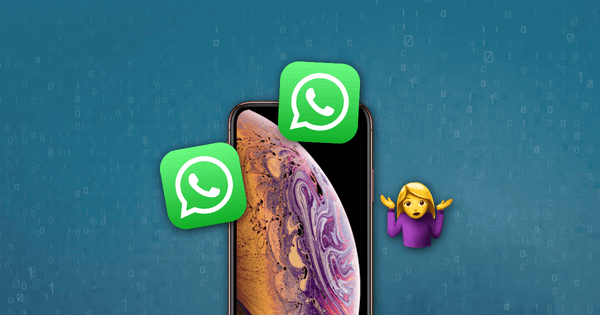Is feidhmchlár an-úsáideach é WhatsApp. Bainimid úsáid as beagnach gach lá, dá bhrí sin ginfidh sé go leor sonraí. D'fhonn réidh an iPhone agus go leor spáis cuimhne a choinneáil, scriosfaimid go rialta roinnt teachtaireachtaí a cheapann muid nach bhfuil tábhachtach. Ach ina dhiaidh sin, feicimid i gcónaí go scriostar roinnt sonraí úsáideacha.
Anseo tugaim isteach bogearraí cumhachtacha duit ar féidir teachtaireachtaí scriosta a fheiceáil ar WhatsApp ó iPhone.
Clár ábhair
Conas Teachtaireachtaí WhatsApp Scriosta a Aisghabháil ar iPhone Mura bhfuil Cúltaca ann
Aisghabháil Sonraí iPhone MacDeed Is bogearraí gairmiúil aisghabhála sonraí é. Is féidir leis cabhrú leat a ghnóthú go foirfe sonraí a cailleadh ar iPhone cibé an bhfuil do shonraí a cailleadh mar gheall ar chúiseanna córais nó oibríochtaí neamhghnácha. Agus seo thíos na fáthanna a roghnaíonn muid MacDeed iPhone Data Recovery:
- Aisghabh beagnach 20 cineál sonraí lena n-áirítear comhráite WhatsApp, glórphoist, teagmhálacha, grianghraif, doiciméid, etc.
- Chomh maith le sonraí a aisghabháil ó feistí iOS, is féidir leat freisin a ghnóthú go roghnach sonraí ó iTunes / iCloud cúltaca.
- Is féidir leat an leagan trialach a úsáid freisin chun réamhamharc a dhéanamh ar na teachtaireachtaí WhatsApp a scriosadh ar iPhone saor in aisce.
- 100% sábháilte, gan aon sceitheadh nó caillteanas sonraí ar iPhone.
- Tacaigh le beagnach gach feiste iOS (iPhone X/XS Max/XR/12/13, iPad nó iPad touch) agus iOS 15.
Bain triail as sé saor in aisce, Bain triail as sé saor in aisce,
Seo an chaoi a fháil teachtaireachtaí WhatsApp scriosta ar iPhone gan cúltaca.
Céim 1: Suiteáil MacDeed iPhone Data Recovery ar do ríomhaire agus é a rith, ansin ceangal do iPhone leis an ríomhaire trí cábla USB. Cliceáil "ghnóthú ó iOS Gléas" agus tús a scanadh.


Céim 2: Sa liosta, roghnaigh 'Whatsapp & Ceangaltáin', cliceáil 'Start Scan', agus beidh an clár tús a scanadh ar an iPhone.

Céim 3: Tar éis an scanadh, is féidir leat an chatagóir 'WhatsApp' a sheiceáil sa phainéal ar chlé agus is féidir leat na sonraí WhatsApp a scriosadh a léamh ar an scáileán réamhamharc ceart.

Conas a Aisghabh Teachtaireachtaí WhatsApp Scriosta ar iPhone trí iTunes Cúltaca
Mar is eol dúinn go léir, Má tá tacaíocht againn do shonraí iPhone go iTunes roimh scriosadh sonraí WhatsApp. Is féidir linn a ghnóthú sonraí Whatsapp ó iTunes, ach beidh an mbealach seo scríobh na sonraí atá ann cheana féin ar do iPhone ag an am céanna. Le Aisghabháil Sonraí iPhone MacDeed , is féidir leat an míchaoithiúlacht seo a sheachaint.
Bain triail as sé saor in aisce, Bain triail as sé saor in aisce,
Céim 1: Rith Aisghabháil Sonraí iPhone MacDeed. Cliceáil ar "ghnóthú ó iTunes" agus tús a scanadh.
Céim 2: Beidh gach na comhaid cúltaca a chur ar taispeáint, roghnaigh an comhad ina bhfuil teachtaireachtaí Whatsapp, agus ansin cliceáil "Scan".

Céim 3: Tar éis an scanadh, is féidir leat brabhsáil ar na comhaid a bhaintear agus teacht ar na teachtaireachtaí WhatsApp caillte, cliceáil ar "ghnóthú" chun iad a shábháil ar do ríomhaire.

Conas Teachtaireachtaí WhatsApp Scriosta ar iPhone a ghnóthú trí iCloud
Má rinne tú cúltaca de do iPhone go iCloud roimhe seo, is féidir leat teachtaireachtaí WhatsApp a scriosadh a chur ar ais ar do iPhone ó do chomhad cúltaca iCloud mar seo a leanas.
Bain triail as sé saor in aisce, Bain triail as sé saor in aisce,
Céim 1: Cliceáil ar "Athshlánú Sonraí ó iCloud" ar an scáileán baile.

Céim 2: Logáil isteach i do chuntas iCloud agus is féidir leat a fheiceáil go léir na comhaid cúltaca. Roghnaigh cúltaca iCloud agus scanadh ( Nóta: ní bhaileoidh agus ní scaoilfidh na bogearraí aon cheann de na sonraí, mar sin bíodh leisce ort é a úsáid).

Céim 3: Tar éis an scanadh, is féidir leat brabhsáil ar na comhaid a bhaintear, roghnaigh teachtaireachtaí Whatsapp agus cliceáil "ghnóthú" chun iad a shábháil ar do ríomhaire.

Bain triail as sé saor in aisce, Bain triail as sé saor in aisce,
Léigh & Athchóirigh Teachtaireachtaí WhatsApp Scriosta tríd an Aip seo a Athshuiteáil
Tá an modh seo an-éasca. Díshuiteáil an app WhatsApp agus é a shuiteáil arís. Nuair a bheidh an tsuiteáil críochnaithe, seol an app WhatsApp agus sínigh isteach ar an uimhir WhatsApp chéanna. Beidh sé a bhrath go huathoibríoch do iCloud cúltaca agus is gá duit ach a cliceáil ar 'Athchóirigh Stair Comhrá' a fháil teachtaireachtaí WhatsApp scriosadh ar ais.
Tuilleadh Ceisteanna Coitianta faoi Aisghabháil Sonraí MacDeed WhatsApp
Beidh Caillim níos mó sonraí nuair a úsáideann mé bogearraí Aisghabhála MacDeed?
Is féidir leat a ghnóthú go roghnach do shonraí caillte gan aon scriosadh nó cur isteach ar shonraí bunaidh do iPhone agus sonraí cúltaca.
Cé na gléasanna a bhfuil MacDeed Recovery comhoiriúnach leo?
Tá na bogearraí ag luí leis na samhlacha iOS is déanaí, lena n-áirítear iPhone 13, iPhone 13 Pro, agus iPhone 13 Pro Max.